صفحه قفل ویندوز 10 به لطف ویژگی Spotlight تصاویر زیبایی دارد، اما آنها کجا گرفته شده اند؟ بیایید دریابیم.
چه زمانی یک صفحه قفل فراتر از یک صفحه قفل است؟ وقتی یک عکس واقعا جالب روی آن است! حداقل، این هدف ویژگی Spotlight در صفحه قفل ویندوز 10 است. این عکسهای فوقالعاده فوقالعاده را به شما نشان میدهد، که وقتی قفل رایانه را باز میکنید کمی انتظار بیشتری ایجاد میکند – این بار چه عکس جالبی خواهید دید؟
با این حال، آیا تا به حال فکر کرده اید که این عکس های زیبا در کجای دنیا گرفته شده اند؟ ما سه راه را به شما نشان خواهیم داد که چگونه می توانید بفهمید.
1. روی «آنچه میبینید را دوست دارم؟» کلیک کنید.
مگر اینکه بهروزرسانیهای ویندوز را برای مدت طولانی متوقف کرده باشید، میتوانید به راحتی بررسی کنید که عکس از کجاست. وقتی روی صفحه قفل هستید، میبینید مانند آنچه میبینید؟ در گوشه سمت راست بالا فقط نشانگر خود را روی آن نگه دارید و به شما می گوید که کجا گرفته شده است. ساده.
اگر وقتی ماوس را روی متن قرار میدهید، این را نمیبینید، مطمئن شوید که آخرین بهروزرسانی را دریافت میکنید. اگر زمانی که روی صفحه قفل بودید، فرصت پیدا کردن عکسها را از کجا گرفتهاید، میتوانید از یکی از دو روش بعدی استفاده کنید.
2. فایل های مخفی را در رایانه خود بررسی کنید
تصاویر صفحه قفل در سیستم شما ذخیره می شوند، اما مایکروسافت آنها را به خوبی پنهان می کند، بنابراین باید کمی حفاری انجام دهید.
برای نشان دادن پوشه مخفی در دستگاه خود، File Explorer را باز کنید، سپس روی تب View کلیک کنید. در آنجا، Option را انتخاب کنید تا منوی Folder Options باز شود. روی تب View کلیک کنید و Show hidden files folders, and drives را انتخاب کنید.
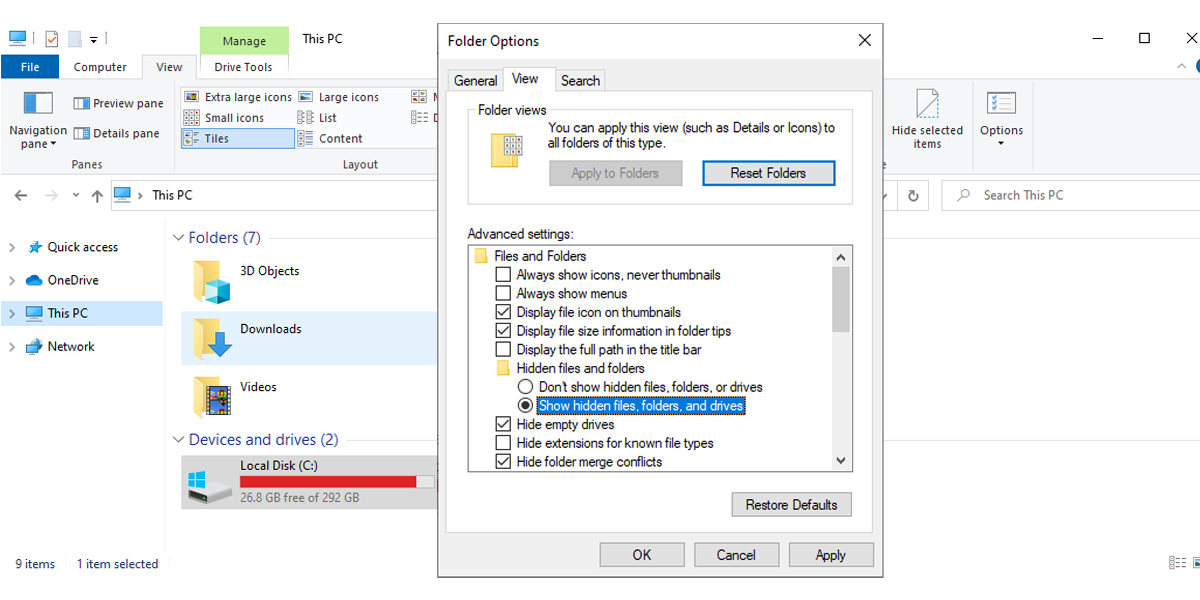
اکنون، باید پوشه حاوی عکس های صفحه قفل را پیدا کنیم. برای این کار، به This PC > (C:) > Users > UserName > AppData > Local > Packages > Microsoft.Windows.ContentDeliveryManager_cw5n1h2txyewy > LocalState > Assets بروید. شما باید فایل ها را بدون هیچ پسوندی ببینید.
یکی از فایل ها را در پوشه دیگری کپی کنید و jpg. را به نام آن اضافه کنید تا بتوانید آن را با یک نمایشگر تصویر باز کنید.
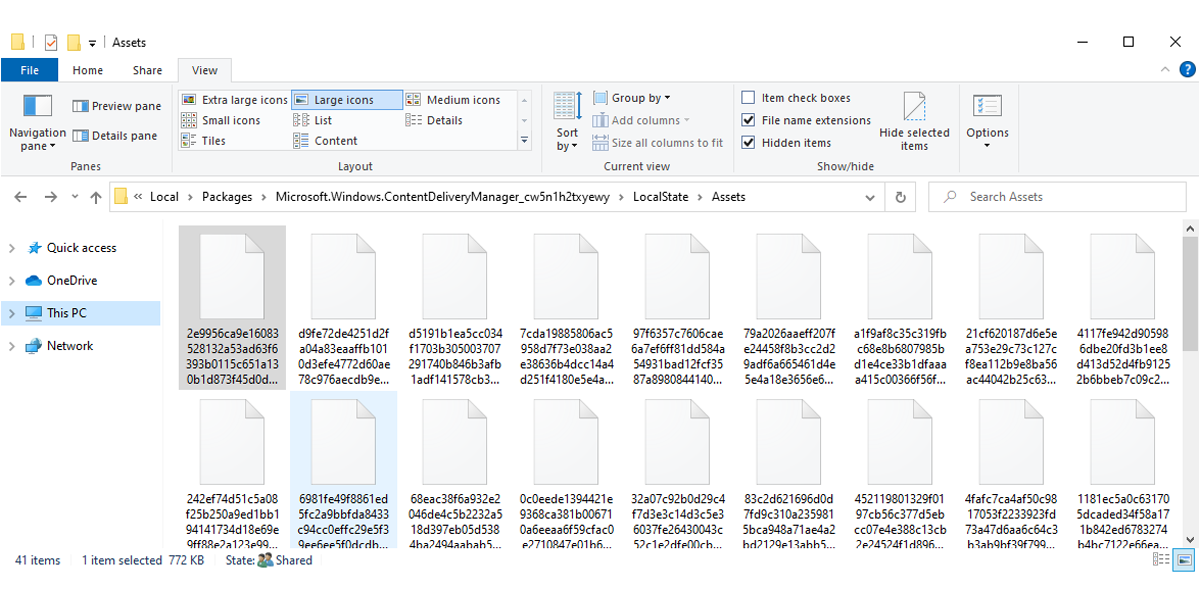
سپس می توانید یک جستجوی عکس معکوس برای دریافت اطلاعات بیشتر در مورد آن انجام دهید.
3. از برنامه Spotlight Wallpapers استفاده کنید
Spotlight Wallpapers یک برنامه رایگان ویندوز است که می توانید از آن برای پیدا کردن و دانلود عکس های صفحه قفل استفاده کنید.
اگر می خواهید بدانید که یک عکس Spotlight از کجا گرفته شده است، باید آن را دانلود کرده و آن را جستجو کنید. اگر هنگام استفاده از جستجوی معکوس گوگل شانسی ندارید، جایگزین های بیشتری وجود دارد که می توانید امتحان کنید.
اگر Bing را انتخاب کردید، روی دکمه Info کلیک کنید تا محل عکس را پیدا کنید. می توانید از این برنامه برای مدیریت تصاویر پس زمینه هم برای Bing و هم برای Spotlight استفاده کنید. می توانید با استفاده از دکمه گوشه سمت راست پایین، یکی از عکس ها را به عنوان صفحه قفل یا تصویر زمینه تنظیم کنید.

دانلود: تصاویر پس زمینه Spotlight (رایگان)
مکان هایی که عکس ها با چند کلیک گرفته شده اند را پیدا کنید
اکنون می توانید بفهمید که عکس های صفحه قفل در ویندوز 10 کجا گرفته شده اند. همانطور که گفته شد، می توانید روی Like what you see؟ در صفحه قفل، فایل های Spotlight را جستجو کنید یا از یک برنامه مایکروسافت استفاده کنید. حتی اگر در دفتر کار گیر کرده اید، می توانید با استفاده از اپلیکیشن Spotlight Wallpapers، روز کاری خود را با نمایی زیبا آغاز کنید.
اگر از طراحی استاندارد ویندوز خسته شده اید، چند راه برای تغییر ظاهر دسکتاپ ویندوز 10 شما وجود دارد.
